SIRIUSの知ってるとそこそこ便利な小ネタ集

ここではSIRIUSをより使いやすくする小ネタを随時追加していきます。
小ネタ集
スタイルシートのクイック更新
これまではスタイルシートのカスタマイズを行った場合、その都度サイト生成→アップロードを行う必要がありました。
しかしながらスタイルシートのみのカスタマイズだった場合は、『クイック更新』という新機能を使うことで、いちいちサイト生成&アップロードする必要がなくなりました。
やり方
クイック更新で右クリック→スタイルシートのみ更新
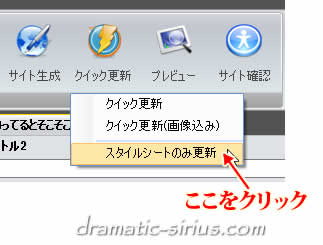
これにより、スタイルシートのカスタマイズ・更新がとてもスムーズに行えます。
記事の更新は2クリックで完了
前項ネタをご覧になって「”スタイルシートのみ更新”の上にあるコマンドは何?」って思った方もおられるんじゃないでしょうか。
たとえば一個の記事を更新したときって、サイト生成→アップロード→更新されたファイルとたどって記事の更新をやってる方が多いんじゃないかと思います。
かくいう私も以前はそのパターンでした。
でもこれって手間も時間もかかってあまりひんぱんにはやりたくない作業ですよね。
大丈夫。
これからはわずか2クリックでその作業が完了します。
やり方は更新したいページをアクティブにしたらクイック更新で右クリック→クイック更新→「はい」をクリックします。
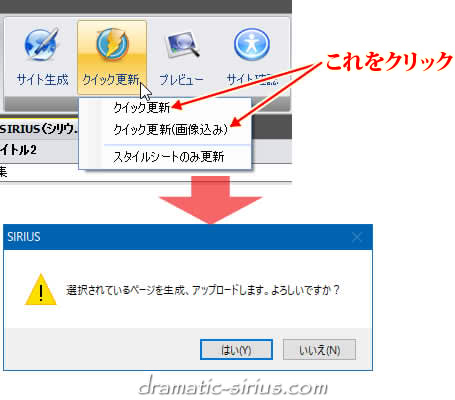
すると更新した記事だけを即座にアップロードすることができるんです。
ホントにマッハ作業で記事の更新作業が完了するので是非お試しください。
更新した記事を即座に確認
ではあなたは記事を更新したあとどうやってブラウザで確認してます?
前項のテクニックで記事を更新したものの、サイト確認をクリック→目的のページを探してクリックなんてやってませんか?
そんなことをしなくても更新した記事のタブ上で右クリック→このページをWEBで確認をクリックすれば1発で目的のページが開けるんです。
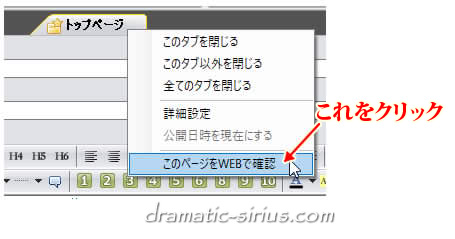
便利になりましたね。
保存のショートカットキー
SIRIUS ver.1.550からショートカットキーが追加されたんですが、個人的に一番使い勝手がいいと思われるのが[ctrl]+[S]による(上書き)保存。
SIRIUSも例外なく突然フリーズすることがあります。
でもこまめに(上書き)保存していれば被害は最小限で済みます。
ぜひとも[ctrl]+[S]は覚えておきましょう。
記事編集画面のフォントサイズを変更する
SIRIUSの記事編集画面の文字が小さくて見にくいとお嘆きの方、文字のサイズは大きくできるんです。
設定→システム設定と開き、「記事エディタの文字サイズ」の数値を変えてみてください。
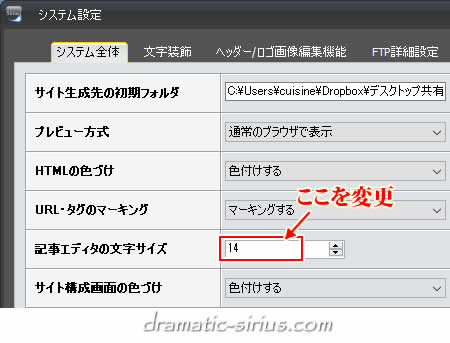
一時的にフォントサイズを変更することもできます。
編集画面上で[ctrl]キーを押しながらマウスのスクロールボタンをぐりぐりやってみましょう。
フォントサイズが大きくなったり小さくなったりします。
もしも元々のフォントサイズがわからなくなっても、SIRIUSを再起動すれば「記事エディタの文字サイズ」で設定したフォントサイズで再表示されるのでご安心を。
複数ページの設定を一括変更
たとえば複数の記事の公開日時をすべて同じ日付にしたいような場合、個別ページの設定を一つ一つ開いて公開日時を修正していくのは時間がかかると同時にミスも生まれやすいです。
こんな時は複数ページの一括詳細設定機能を使うと便利です。
やり方
サイト構成画面上で右クリック→「複数ページの一括設定」を選択します。
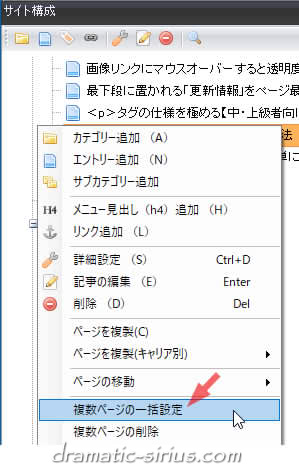
一括設定したいページにチェックを入れてOKをクリックします。
(”すべてチェック”や”絞り込み検索”などもできます)
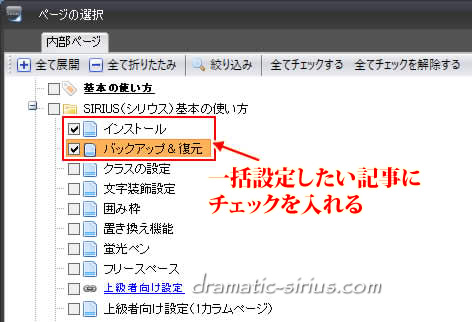
個別ページの詳細画面になるので、たとえば公開日時を変更したい場合は、
①”デフォルト”のチェックを外し
②日付を変更
の手順で変更します。
「公開設定」を一括で”非公開”にするなんてこともできます。
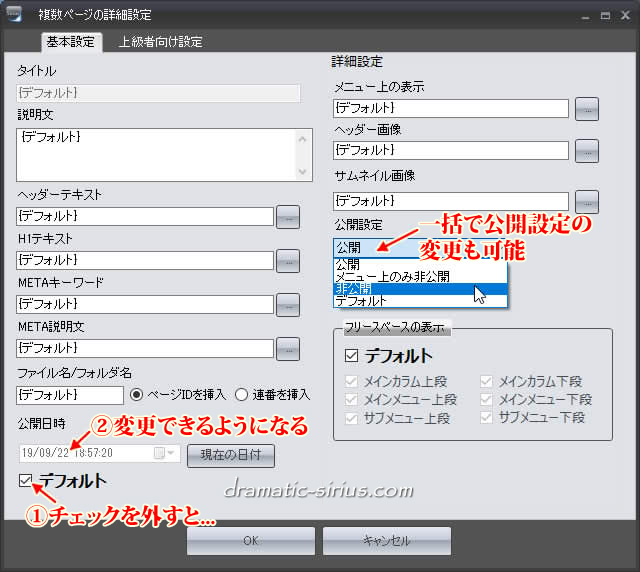
1クリックでタグを削除
例えば”サンプルテキスト”というテキストに強調装飾をかけて<strong>サンプルテキスト</strong>としたとします。
ですが、やっぱり強調はやめようと思うこともあるでしょう。
これ、直前であれば、[ctrl]+[z](※一つ前に戻す)で削除が可能ですね。
しかしながらだいぶ経ってからの削除は一つ一つ手動で消していく必要があります。
シンプルならまだいいですよ。
でも装飾タグなどを重ねて複雑になってしまったタグを初心者の方がお目当てのタグだけ削除するのはミスを誘発しがちです。
そんなときは右クリックメニューに「HTML削除」というコマンドがあるのでそれを利用しましょう。
削除したいタグが含まれる部分を範囲選択して右クリックから「HTML削除」を選択するだけ。
これで一気にHTMLタグだけが削除されます。
(テキスト部分はそのまま)
範囲選択した中にあるタグはすべて削除されるので、必要なタグは再度設定する必要があります。
範囲選択を間違えると一部のタグが残ってしまうこともあるので注意。






 inoreader
inoreader